Until アクティビティを使用して実行フローを制御する
Until アクティビティは、プログラミング言語における do-until ループ構文と同じ働きを持ちます。 Until アクティビティでは、そこに関連付けられている条件が true に評価されるまで、一連のアクティビティがループ実行されます。 内部アクティビティが失敗した場合、Until アクティビティは停止しません。 Until アクティビティにはタイムアウト値を指定できます。
前提条件
開始するには、次の前提条件を満たしている必要があります。
- アクティブなサブスクリプションが含まれるテナント アカウント。 無料でアカウントを作成できます。
- ワークスペースが作成されている。
UI を使用してパイプラインに Until アクティビティを追加する
パイプライン内で Until アクティビティを使用するには、次の手順を実行します。
アクティビティを作成する
ワークスペースに新しいパイプラインを作成します。
パイプラインの [アクティビティ] ペイン内で [Until] を探し、それを選択してパイプライン キャンバスに追加します。
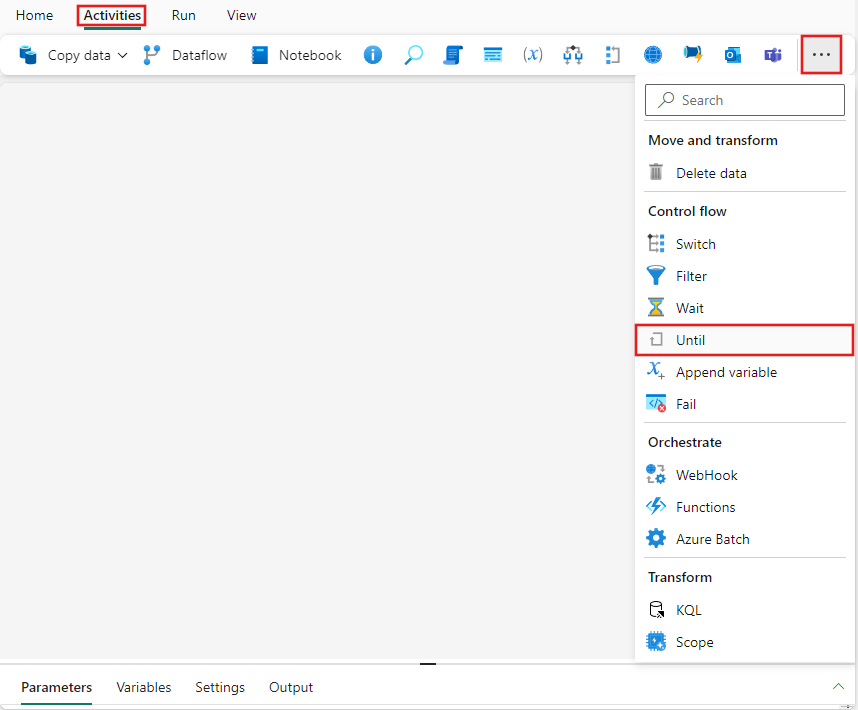
まだ選択していない場合は、キャンバスで新しい Until アクティビティを選択します。
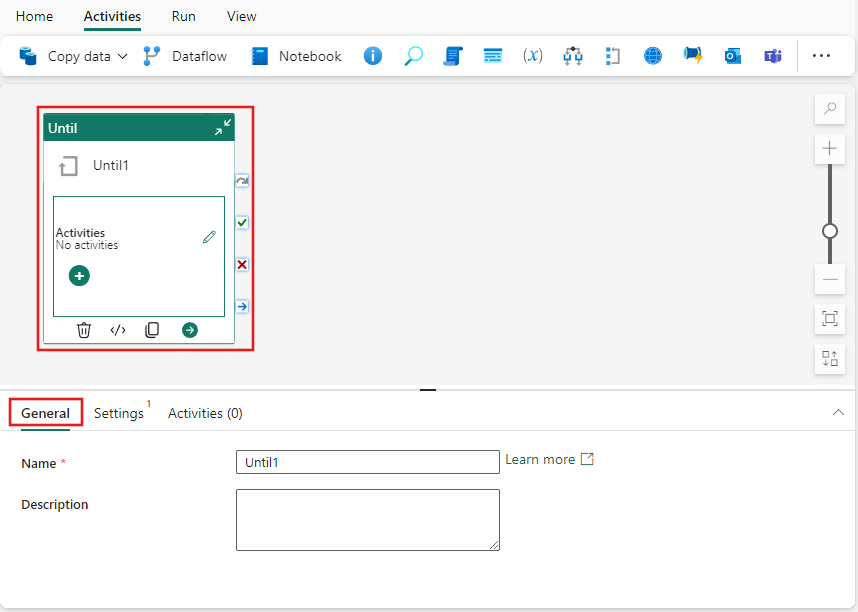
[全般設定] タブを構成するには、全般設定のガイダンスを参照してください。
パイプライン変数を追加する
この簡単な例では、パイプライン変数の値をテストします。 パイプライン エディター キャンバスの背景を選択してから、[変数] タブを選択し、[TestVariable] という新しい整数型変数を、値を 0 にして追加します。
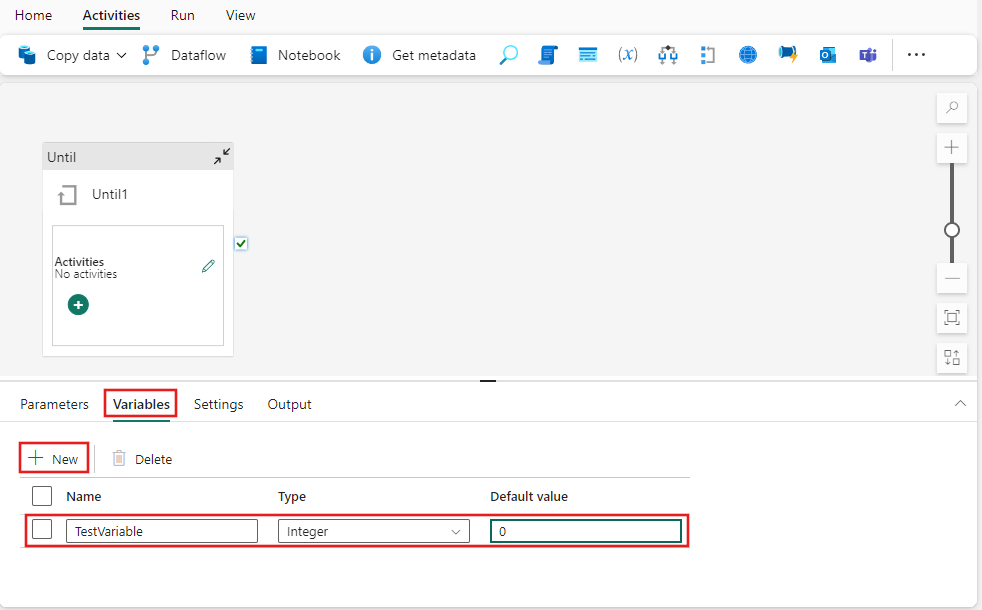
Until アクティビティの設定
パイプライン キャンバスで [Until] アクティビティをもう一度選択してから、[設定] タブを選択します。[式] フィールドを選択してから、[動的なコンテンツの追加] を選択し、式「@equals(variables('TestVariable'), 1)」を指定します。
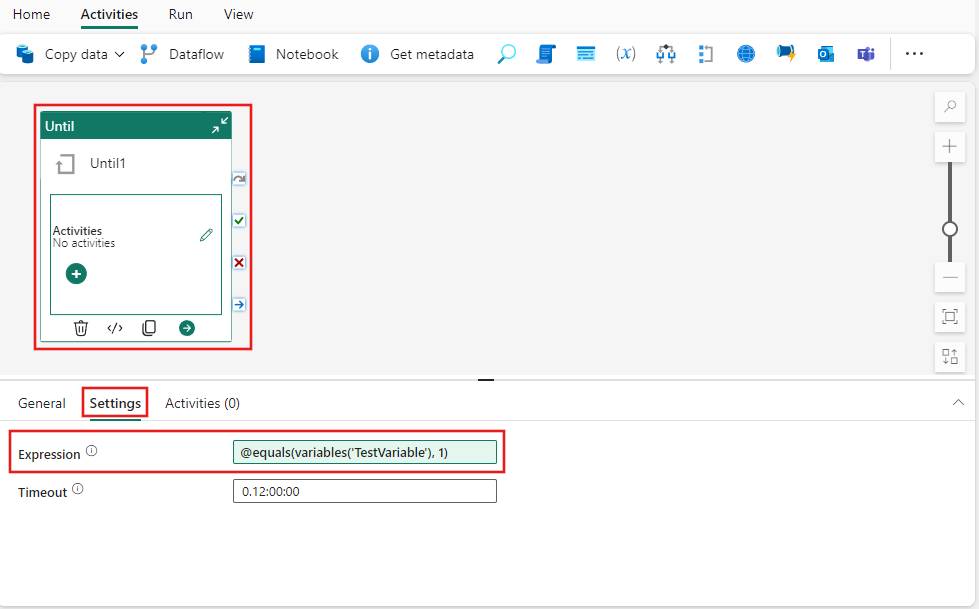
[アクティビティ] タブを選択してから、鉛筆アイコンを選択して Until アクティビティに対してアクティビティを編集/追加するか、パイプライン エディター キャンバスの Until アクティビティの + アイコンを選択します。 [変数の設定] アクティビティを探して選択し、Until アクティビティの子アクティビティの一覧に追加します。
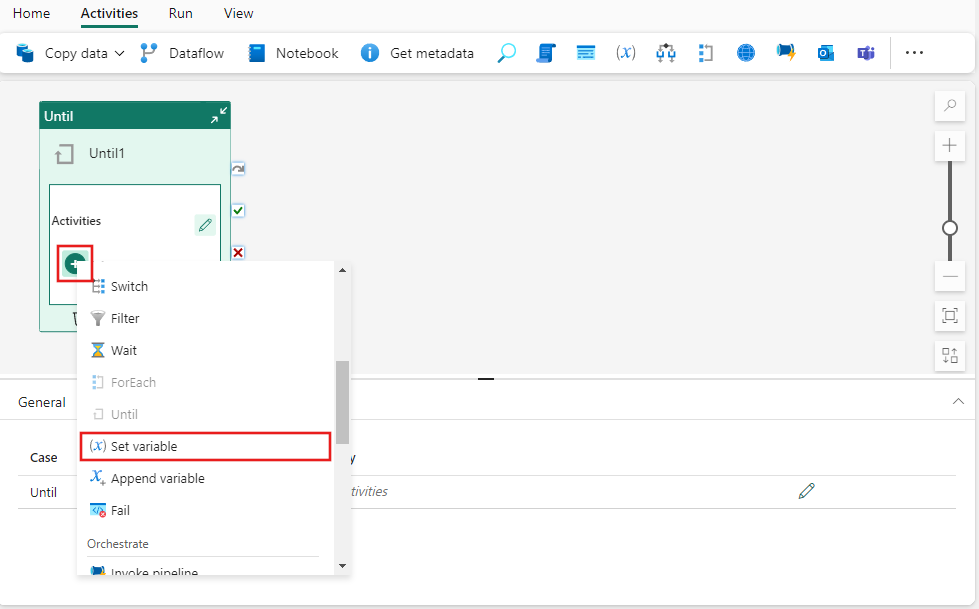
パイプライン エディター キャンバスの Until アクティビティの [アクティビティ] ペインに表示されている新しく追加された [変数の設定] アクティビティを選択し、アクティビティのプロパティ ウィンドウから [設定] タブを選択します。 [変数の種類] で、[Pipeline variable] (パイプライン変数) を選択し、候補リストから以前作成した [TestVariable] を選択します。 この例では、[値] に「1」を指定します。
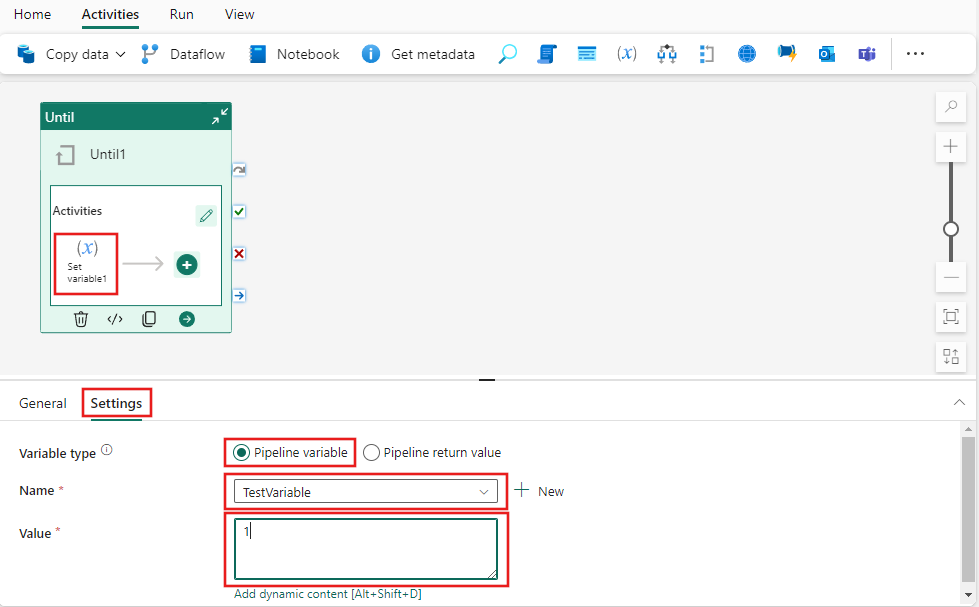
パイプラインを保存して実行またはスケジュールする
パイプライン エディターの上部にある [ホーム] タブに切り替え、[保存] ボタンを選択してパイプラインを保存します。 [実行] を選択して直接実行するか、[スケジュール] を選択してスケジュールを設定します。 ここで実行履歴を表示したり、他の設定を構成したりすることもできます。 このシンプルなパイプラインは、Until アクティビティの子アクティビティを 1 回だけ実行し、パイプライン変数の値を 0 から 1 に変更します。その後、Until 式は true と評価され、終了します。
